- VMware
- 20 janvier 2023 à 13:48
-

Précédemment, nous vous avions expliqué comment simuler de la mémoire persistante sur un hyperviseur VMware ESXi.
Pour cela, référez-vous à notre tutoriel : VMware ESXi 6.7 - Utiliser de la mémoire persistante (PMem) via des modules NVDIMM.
Néanmoins, dans le tutoriel ci-dessous, nous allons vous montrer comment fournir de la mémoire persistante à des hyperviseurs VMware ESXi imbriqués (virtualisés).
Notez que cela est possible dans 2 cas : si vous avez simulé suffisamment de mémoire persistante sur l'hyperviseur VMware ESXi physique ou si vous possédez des barrettes de mémoire persistante (PMem) réelles dans votre serveur physique.
- Simuler de la mémoire persistante (PMem) sur l'hyperviseur VMware ESXi physique
- Ajouter des modules NVDIMM (mémoire persistante virtuelle) à un hyperviseur VMware ESXI virtuel
- Mémoire persistante disponible sur l'hyperviseur VMware ESXi imbriqué (virtualisé)
- Ajouter un module NVDIMM à une machine virtuelle imbriquée
- Redémarrage de la machine virtuelle
- Redémarrage de l'hyperviseur VMware ESXi imbriqué (virtuel)
- Mémoire persistante effacée lors du redémarrage du serveur physique
1. Simuler de la mémoire persistante (PMem) sur l'hyperviseur VMware ESXi physique
Pour commencer, il vous faut de la mémoire persistante (PMem) sur votre hyperviseur VMware ESXi physique.
Pour cela, soit vous utilisez des barrettes de mémoire persistante (PMem), comme expliqué dans le tutoriel cité au début du tutoriel.
Soit vous en simulez sur votre hyperviseur VMware ESXi physique en configurant le paramètre avancé "VMKernel.Boot.fakePMemPct" de celui-ci.
Pour la procédure à suivre, référez-vous au tutoriel cité précédemment.
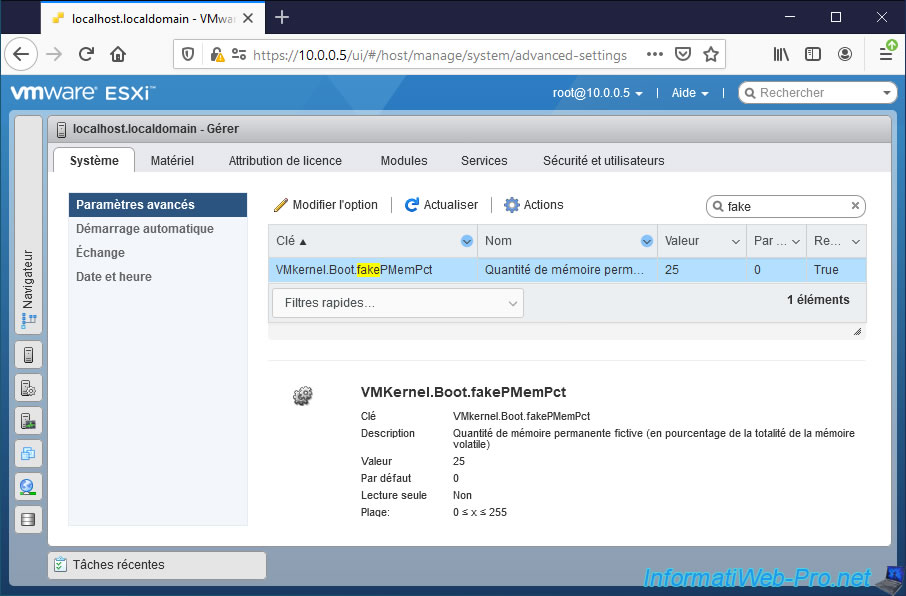
Dans notre cas, notre serveur physique possède 256 Go de RAM physiquement et nous avons simulé de la mémoire persistante (PMem) en utilisant 25% de notre mémoire vive (RAM).
Ce qui donne dans notre cas : 191,74 Go de mémoire vive (RAM) et 63,93 Go de mémoire persistante (PMem).
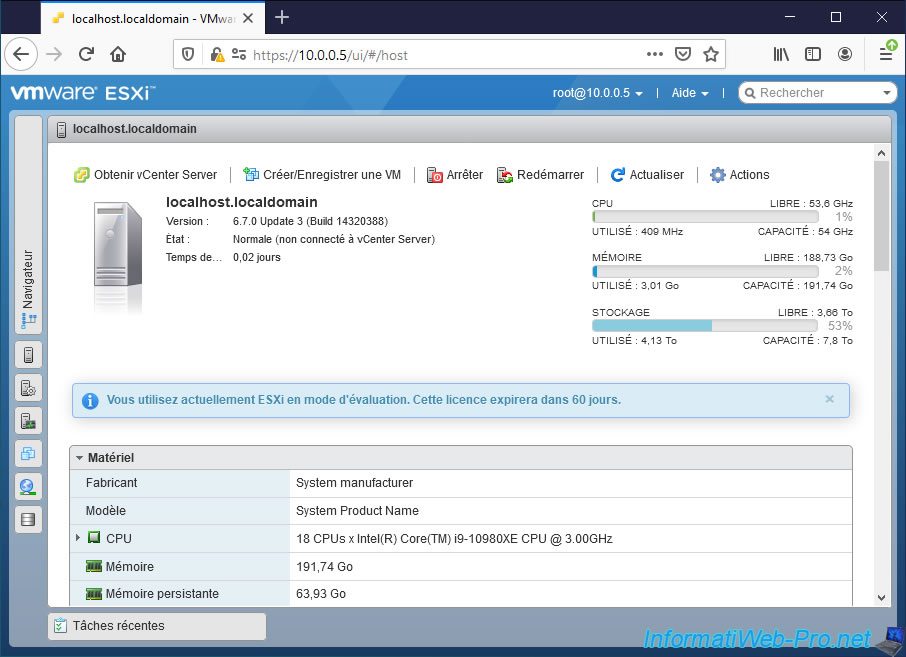
2. Ajouter des modules NVDIMM (mémoire persistante virtuelle) à un hyperviseur VMware ESXI virtuel
Pour ce tutoriel, nous avons virtualisé VMware ESXi 6.7.0 U3 sur un hyperviseur VMware ESXi physique utilisant la même version.
Pour virtualiser VMware ESXi sous VMware ESXi, référez-vous à notre tutoriel : VMware ESXi 6.7 - Virtualiser VMware ESXi 6.7.0.
Une fois VMware ESXi virtualisé, modifiez cette machine virtuelle "VMware ESXi ...".
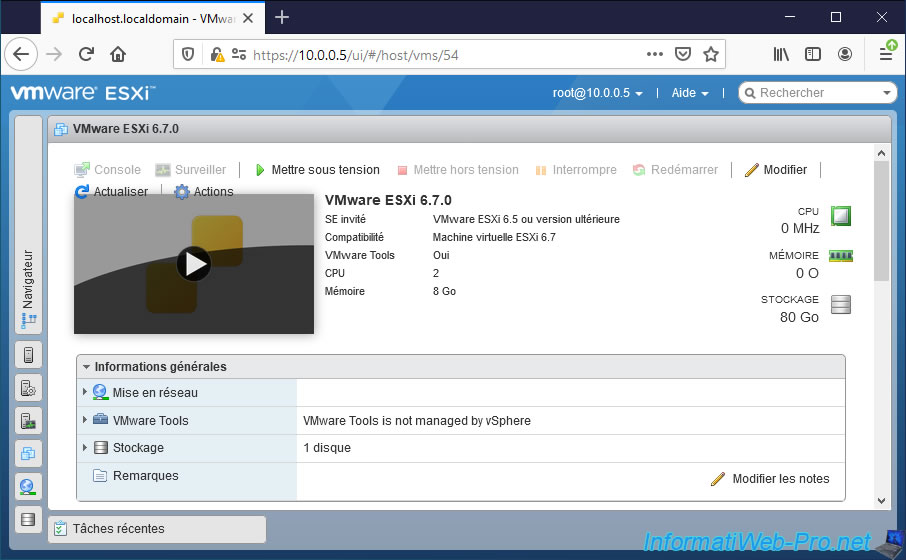
Cliquez sur : Ajouter un périphérique -> NVDIMM.
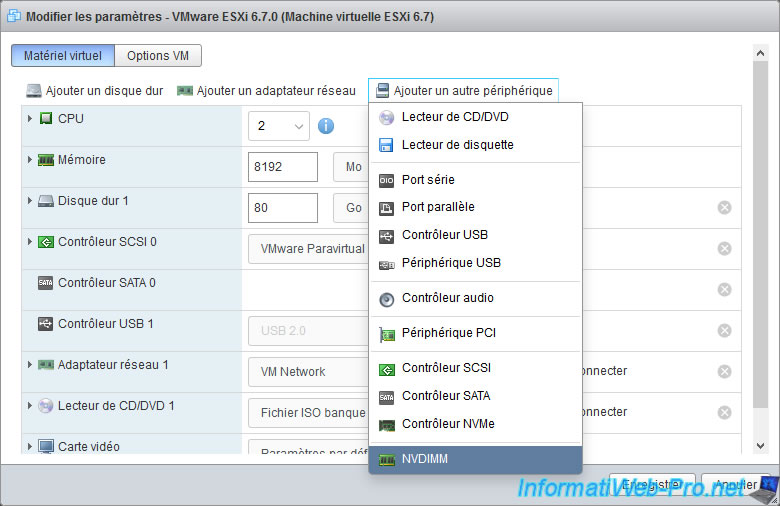
Un nouveau NVDIMM apparait.
Dans notre cas, nous allons ajouter un module NVDIMM virtuel de 16 Go (= 16384 Mo).
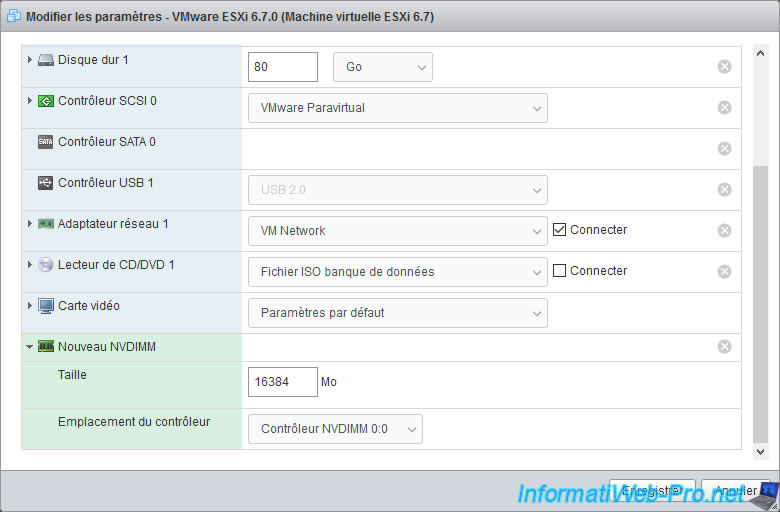
3. Mémoire persistante disponible sur l'hyperviseur VMware ESXi imbriqué (virtualisé)
Comme vous pouvez le voir, un module NVDIMM de 16 Go (16 384 Mo) apparait dans la configuration matérielle de notre machine virtuelle "VMware ESXi 6.7.0".
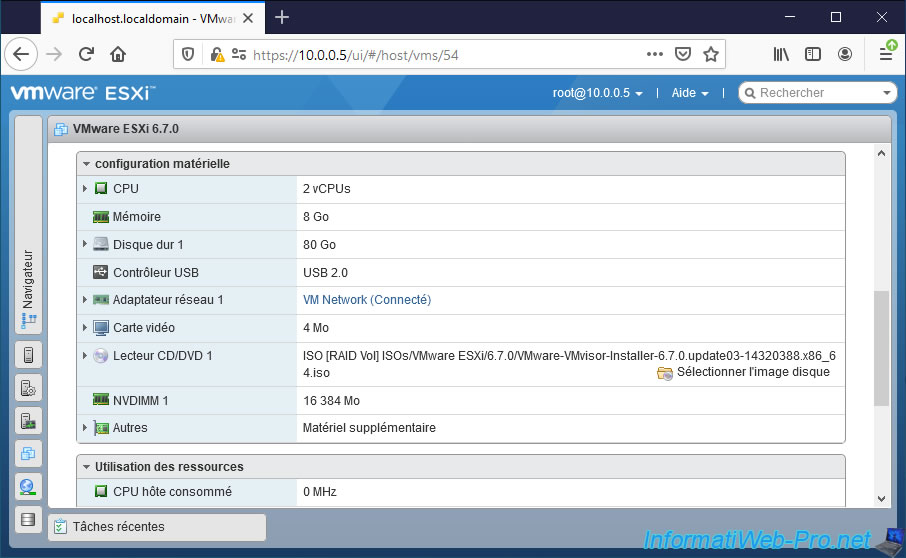
Une fois cet hyperviseur VMware ESXi 6.7.0 virtuel démarré, accédez à son interface web et vous verrez que celui-ci possède de la mémoire persistante.
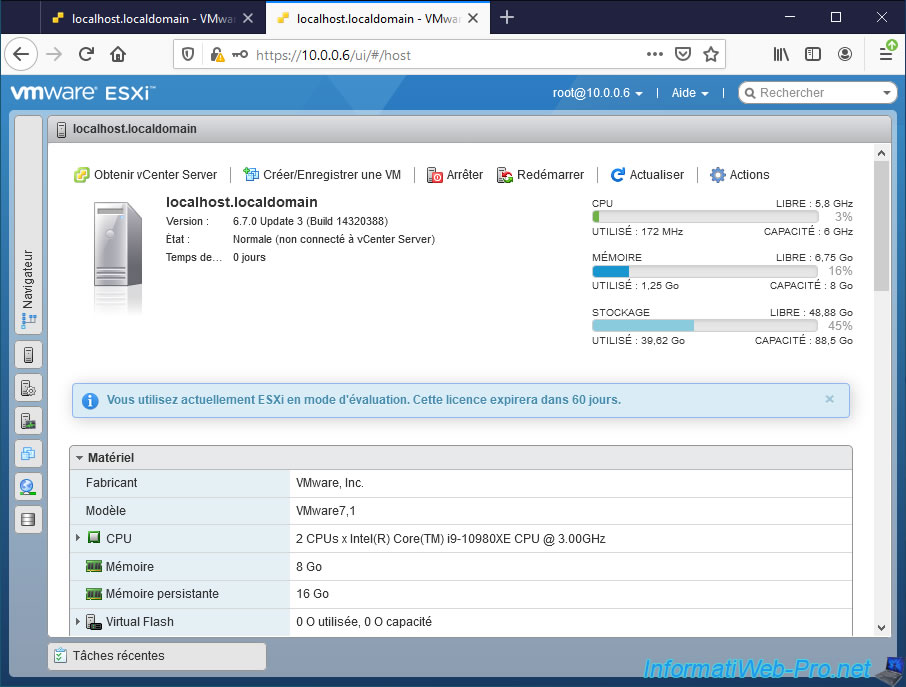
Etant donné qu'il s'agit de modules NVDIMM, vous pourrez trouver des informations concernant ceux-ci dans la section : Stockage -> Mémoire persistante -> Modules.
Comme vous pouvez le voir, notre hyperviseur VMware ESXi virtuel détecte la présence d'un module de mémoire persistante de 16 Go.
Notez que ces informations n'apparaissent pas lorsque vous simulez de la mémoire persistante (PMem) directement sur un hyperviseur VMware ESXi via le paramètre avancé "VMKernel.Boot.fakePMemPct".
Ce qui n'est pas le cas ici, étant donné que cette mémoire persistante (PMem) est simulée sur l'hyperviseur physique et non l'hyperviseur virtuel (imbriquée) installé dans une machine virtuelle.
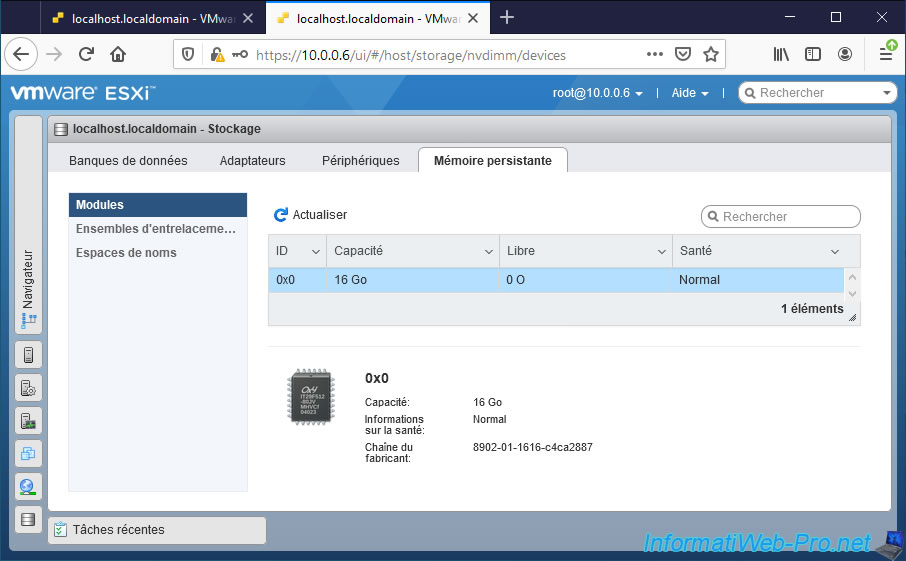
Dans la section "Ensembles d'entrelacements", vous trouverez un seul ensemble de 16 Go.
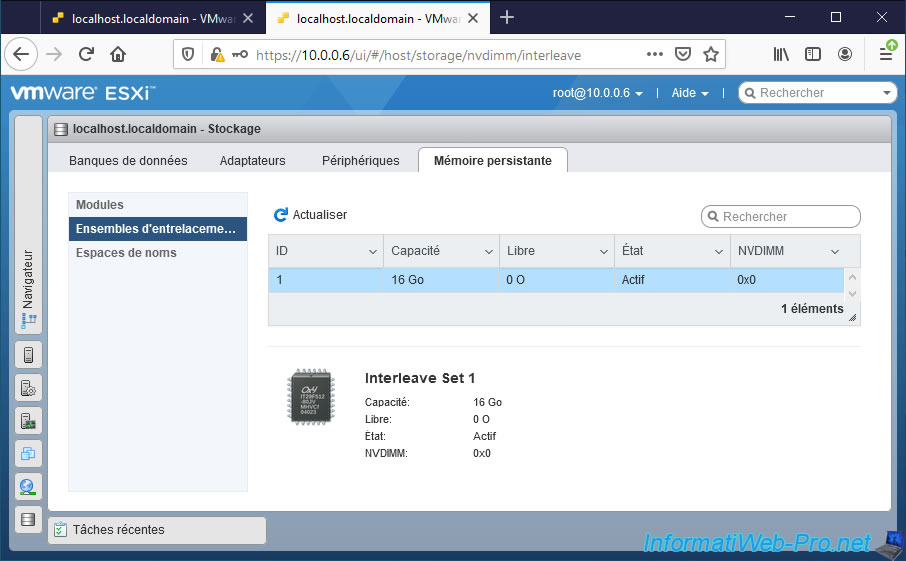
Et dans la section "Espace de noms", vous trouverez un seul espace de noms "NVDIMM0" de 16 Go.
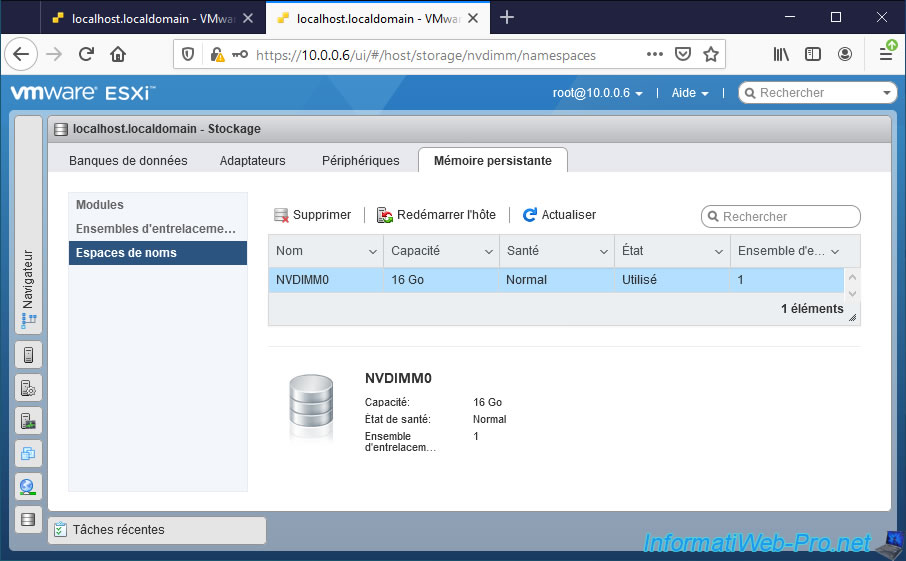
Si vous allez dans le menu "Stockage -> Banques de données", vous trouverez votre banque de données "PMemDS-".
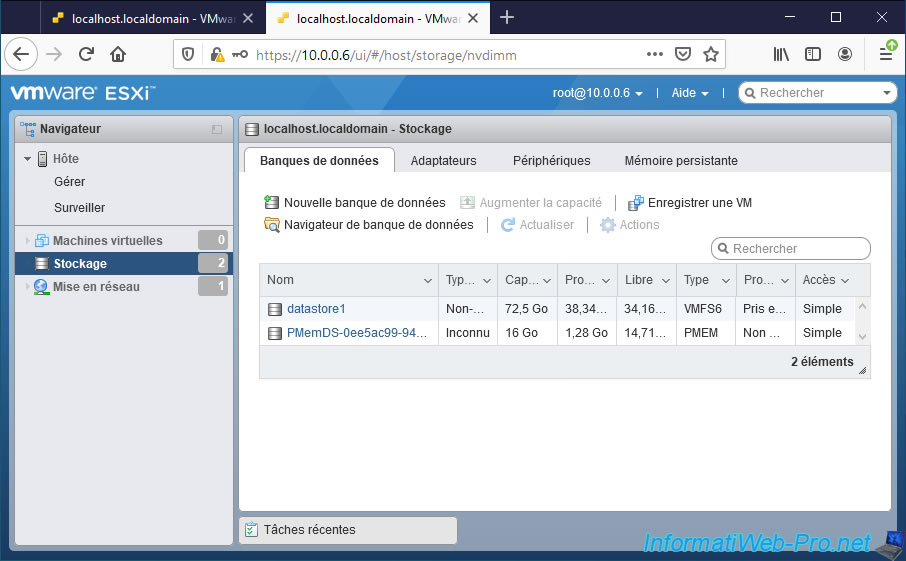
Comme vous pouvez le voir, cette banque de données "PMemDS-..." a une taille de 16 Go (dans notre cas).
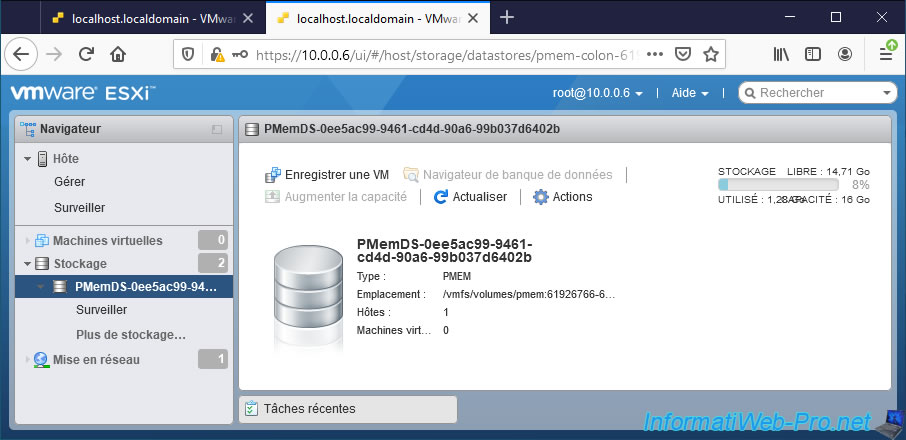
4. Ajouter un module NVDIMM à une machine virtuelle imbriquée
Comme nous l'avions expliqué dans notre tutoriel "VMware ESXi 6.7 - Utiliser de la mémoire persistante (PMem) via des modules NVDIMM", il est possible d'assigner de la mémoire persistante à une machine virtuelle de différentes façons.
De plus, certains systèmes d'exploitation supportent les modules NVDIMM et d'autres non.
Pour l'exemple, nous allons utiliser une machine virtuelle sous Windows 10 v2004 créé sur notre hyperviseur virtuel (imbriqué).
Une fois cette machine virtuelle créée, cliquez sur "Modifier".
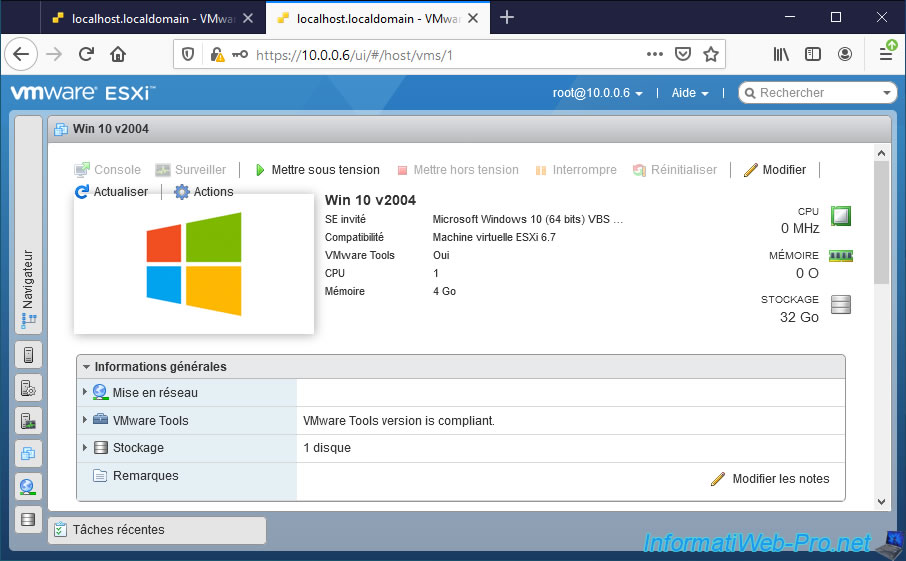
Cliquez sur : Ajouter un autre périphérique -> NVDIMM.

Le nouveau module NVDIMM apparait.
Pour l'exemple, nous allons créer un module NVDIMM de 4 Go (4096 Mo) étant donné que nous possédons 16 Go de mémoire persistante sur notre hyperviseur VMware ESXi virtuel (imbriqué).
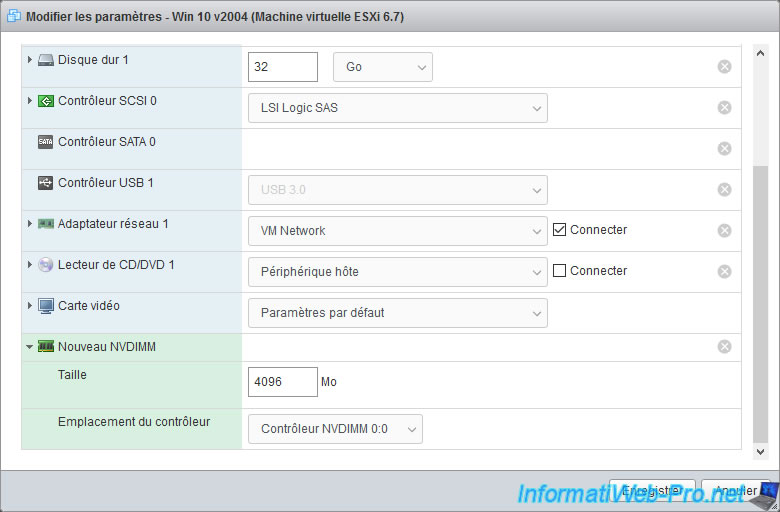
Le nouveau module NVDIMM ajouté apparait dans la configuration matérielle de cette machine virtuelle "Win 10 v2004".
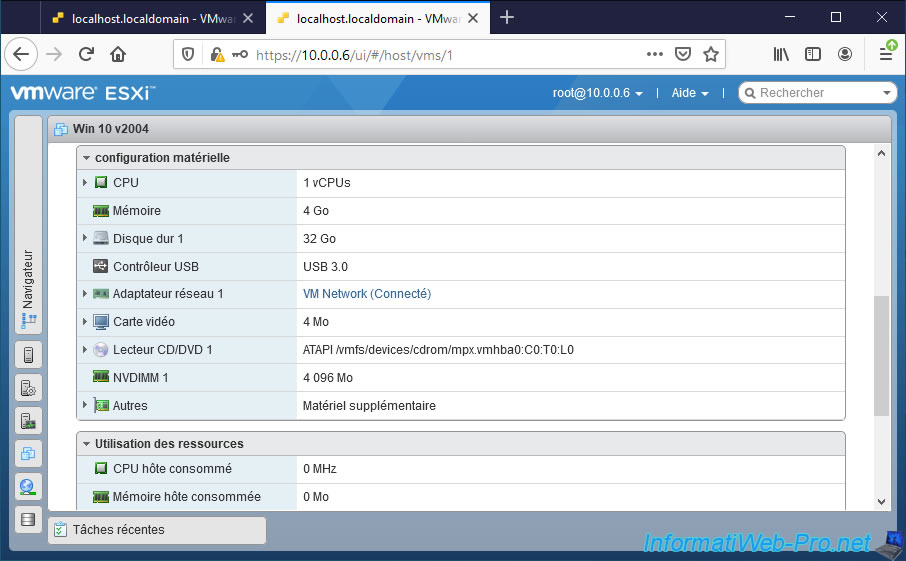
Démarrez cette machine virtuelle et ouvrez la gestion des disques.
Pour cela, ouvrez l'explorateur de fichiers, puis faites un clic droit "Gérer" sur "Ce PC".
Ensuite, cliquez sur "Gestion des disques" dans la partie gauche.
Comme vous pouvez le voir, un nouveau disque inconnu non initialisé apparait.
Cliquez sur OK pour l'initialiser.
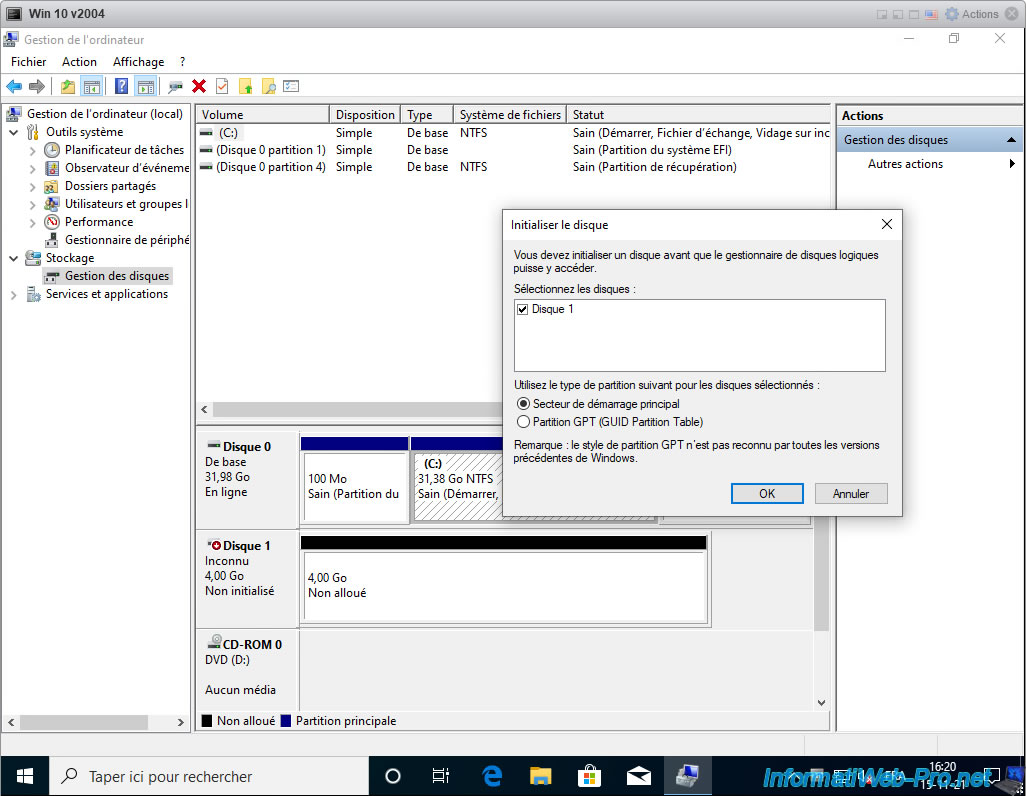
Créer une partition sur ce nouveau disque en lui donnant par exemple "vPMEM" comme nom.
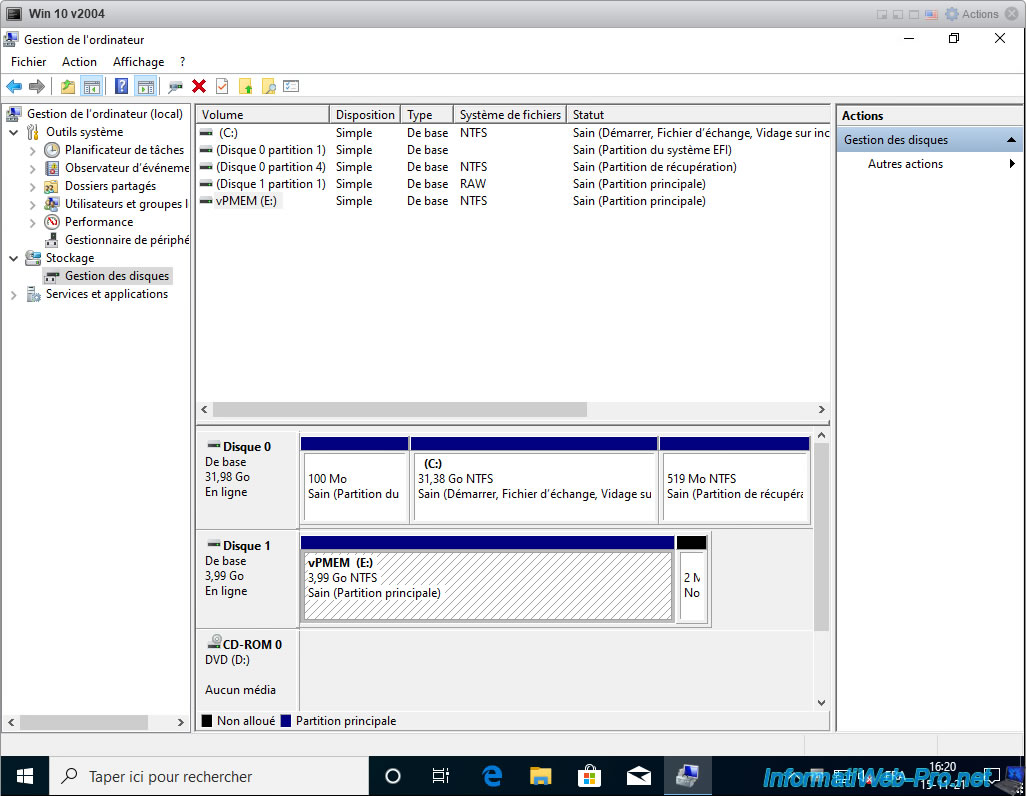
5. Redémarrage de la machine virtuelle
Si vous redémarrez cette machine virtuelle, vous verrez que le disque sera toujours présent et qu'aucune donnée n'aura été perdue.
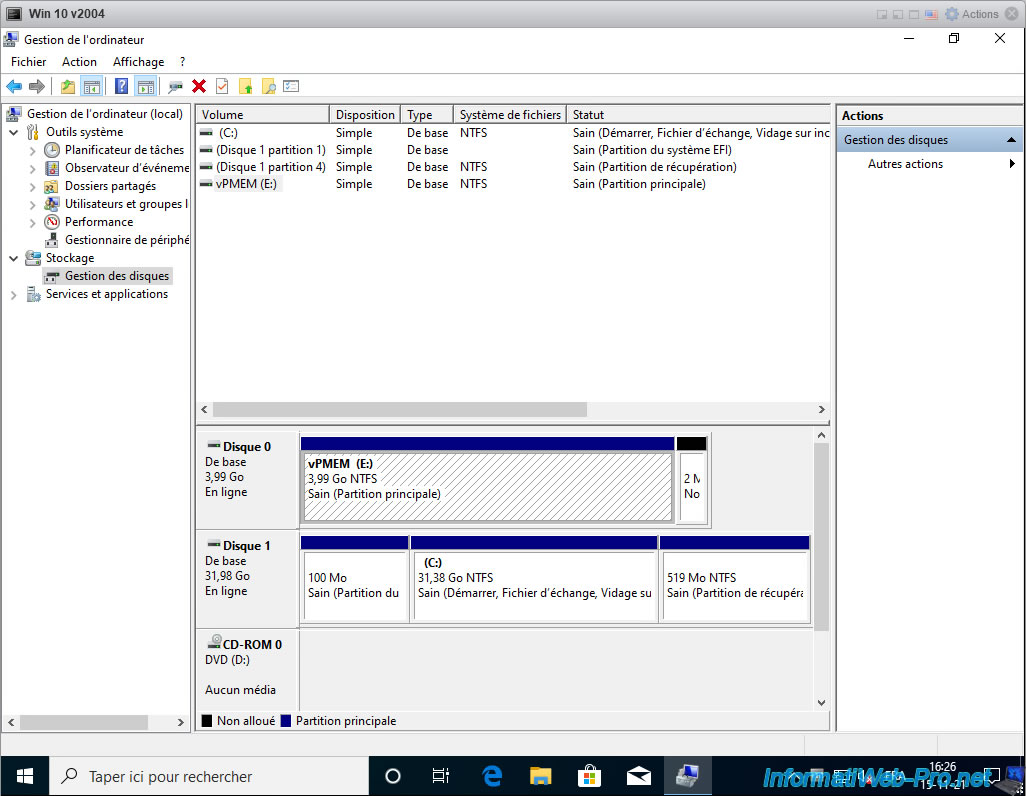
6. Redémarrage de l'hyperviseur VMware ESXi imbriqué (virtuel)
Maintenant, arrêtez votre machine virtuelle et redémarrez votre hyperviseur VMware ESXi imbriqué (virtuel).
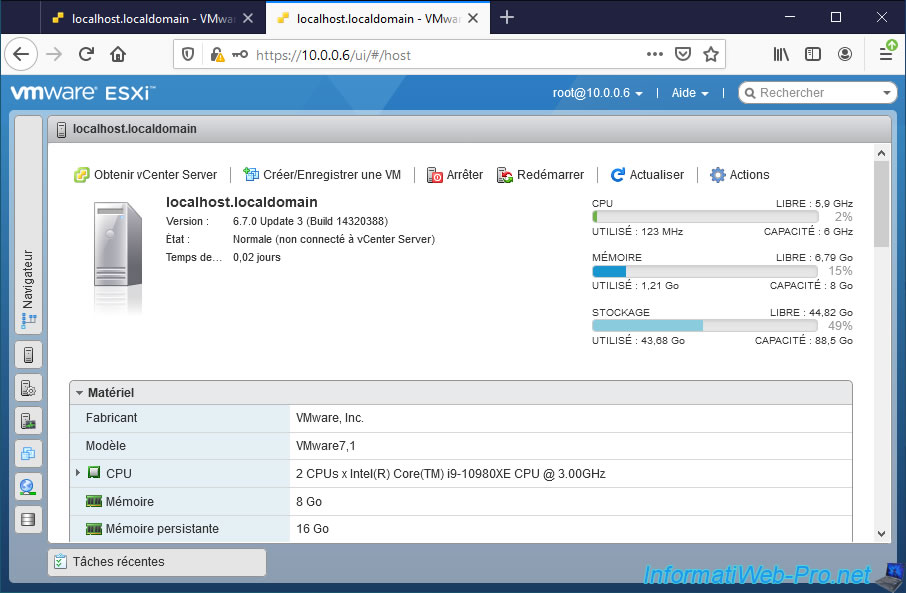
Confirmez son redémarrage.

Comme vous pouvez le voir, la mémoire persistante est toujours présente sur cet hyperviseur VMware ESXi imbriqué (virtuel).
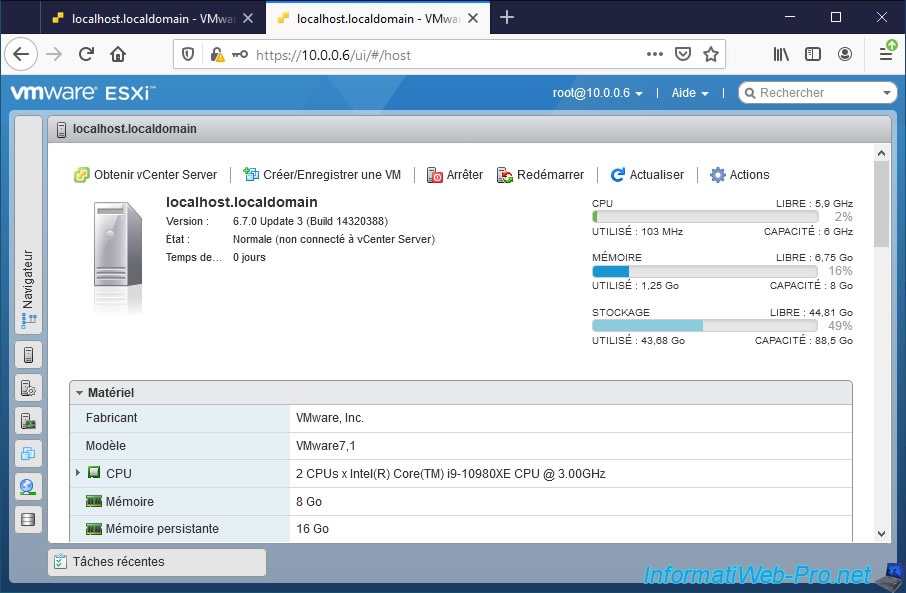
La banque de données "PMemDS-..." est toujours présente sur celui-ci.
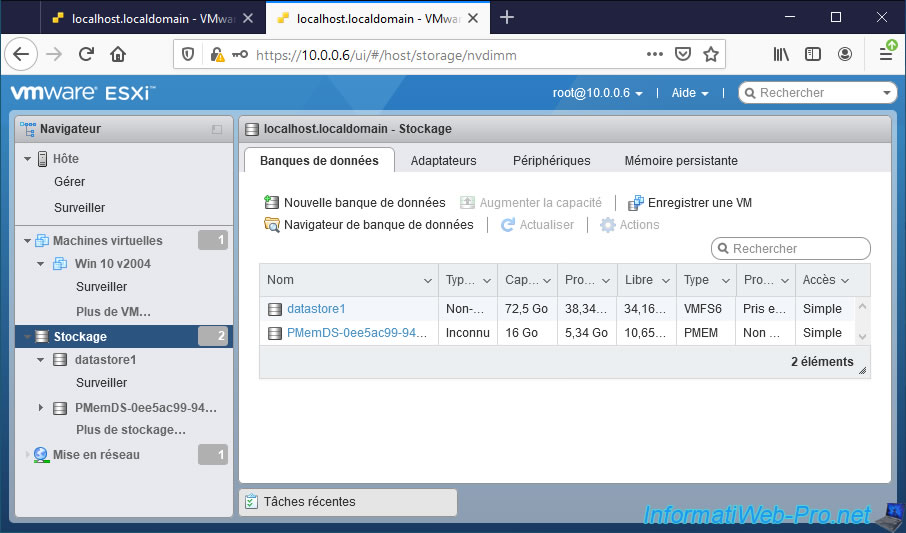
Et si vous cliquez sur son nom, vous verrez que l'identifiant de cette banque de données "PMemDS-..." n'a pas changé.
De plus, vous pouvez voir qu'il y a toujours de l'espace utilisé par une machine virtuelle sur cette banque de données "PMemDS-...".
Or, si vous aviez simulé de la mémoire persistante directement sur l'hyperviseur virtuel, cette banque de données aurait été effacée.
Plus précisément, elle aurait disparu et aurait été recréée au redémarrage avec un autre identifiant.
La raison est simple, tout ce qui est stocké dans la mémoire persistante (virtuelle) de cet hyperviseur imbriqué (virtuel) est stocké dans la mémoire persistante (simulée dans notre cas) de l'hyperviseur physique.
Tant que le serveur physique n'est pas redémarré, toutes les données sont donc conservées.
Si vous avez des barrettes de mémoire persistantes (PMem) dans votre serveur physique, les données ne seront jamais perdues.
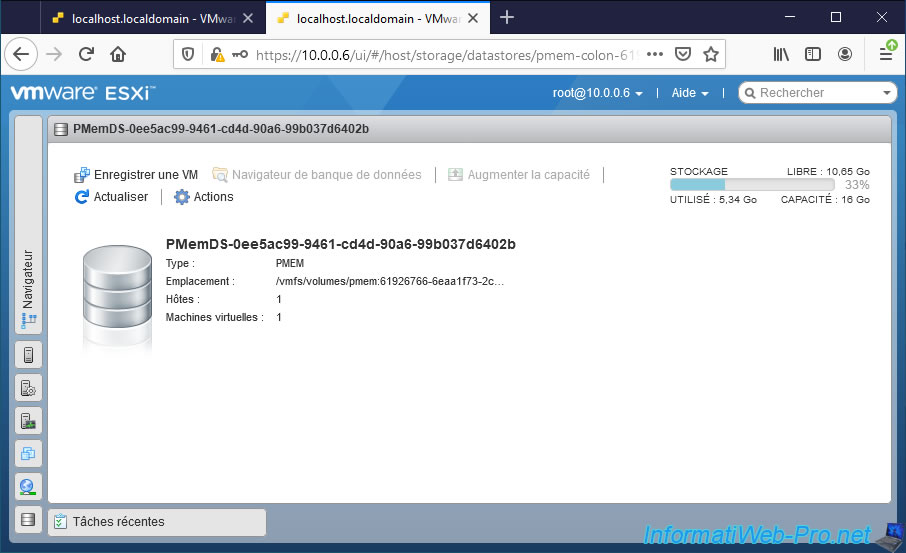
Si vous affichez les informations de votre machine virtuelle "Win 10 v2004" créée sur votre hyperviseur imbriqué (virtuel), vous verrez que son module "NVDIMM 1" est toujours présent et qu'il a toujours une taille de "4096 Mo".
Ce qui ne serait pas le cas si la mémoire persistante (PMem) avait été simulée directement sur cet hyperviseur imbriqué (virtuel).
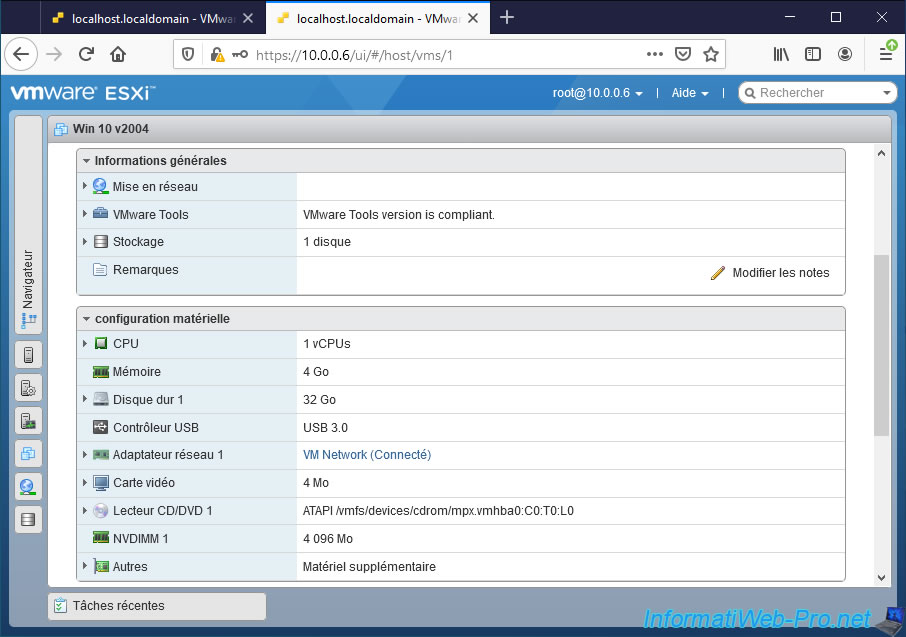
Si vous démarrez cette machine virtuelle, vous verrez donc que la partition créée précédemment sur ce disque est toujours présente.
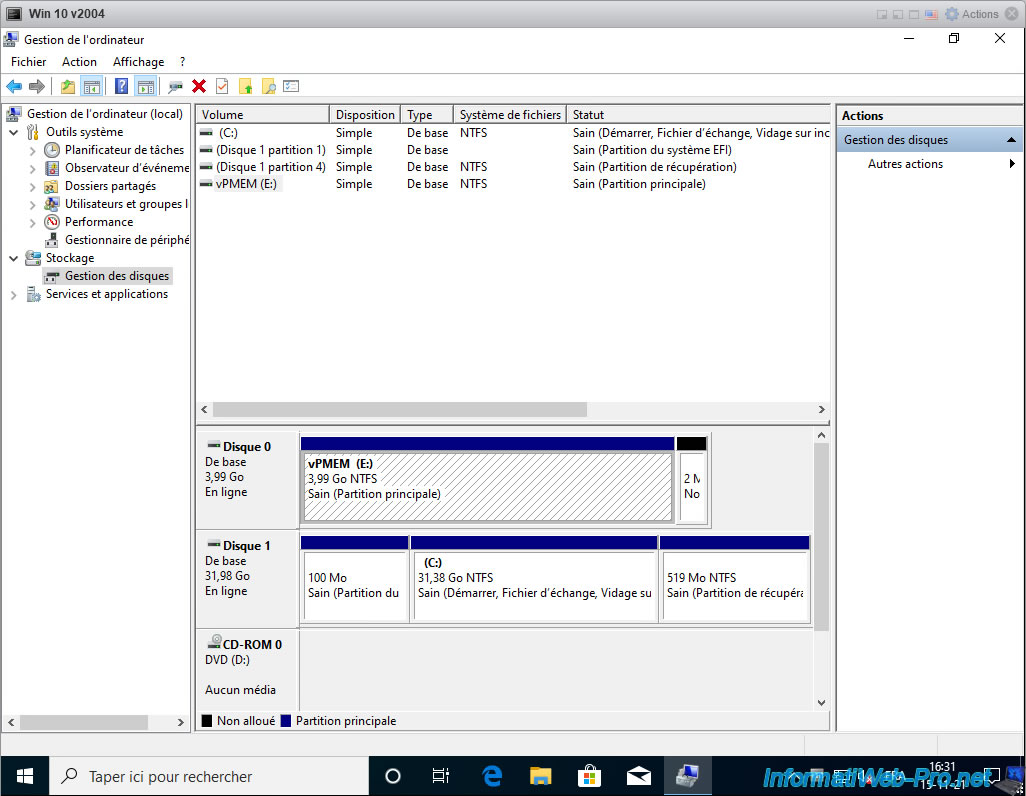
Si vous rentrez dans cette partition, vous verrez que les données qui s'y trouvaient y sont toujours.
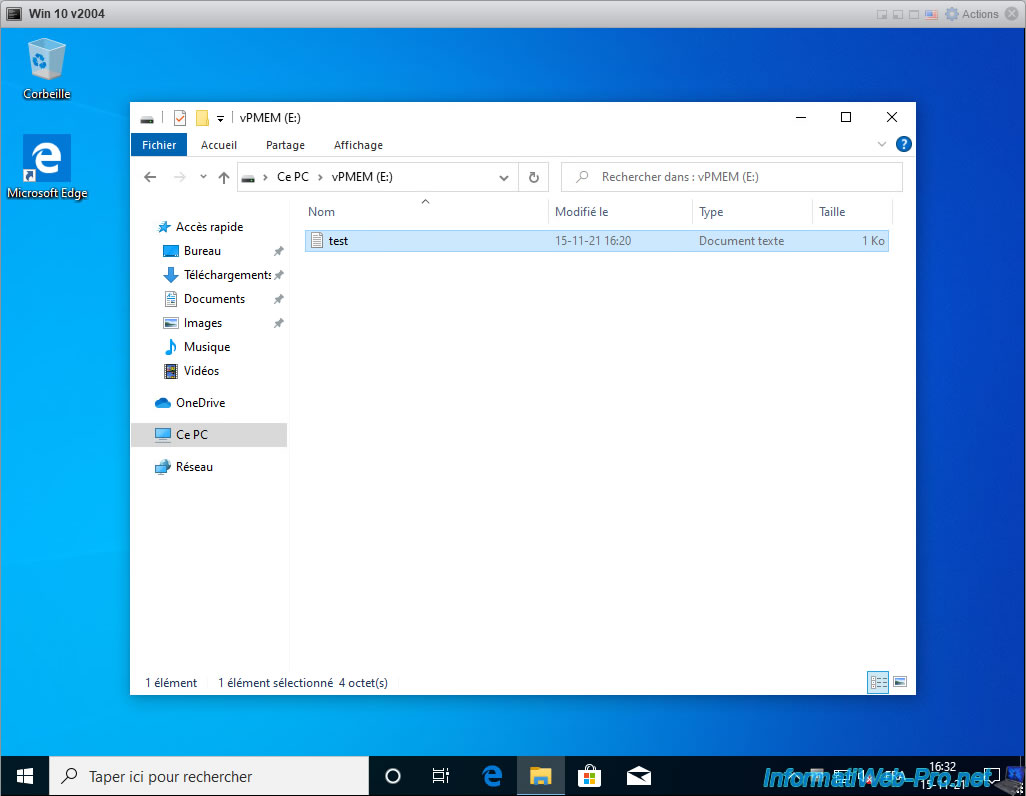
7. Mémoire persistante effacée lors du redémarrage du serveur physique
Si la mémoire persistante (PMem) utilisée sur votre hyperviseur physique est de la mémoire persistante (PMem) simulée, alors la mémoire persistante de votre hyperviseur imbriqué (virtuel) sera perdue si vous redémarrez votre serveur physique.
Dans ce cas, le module NVDIMM aura une taille de 0 Mo sur la machine virtuelle créée sur votre hyperviseur imbriqué (virtuel).
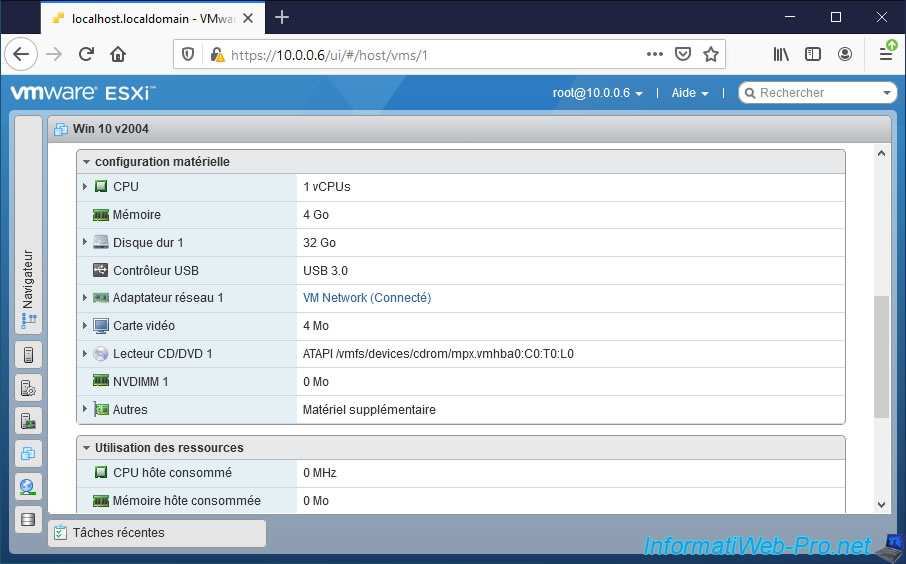
Et la machine virtuelle ne sera plus en mesure de démarrer et cette erreur apparaitra :
Plain Text
Echec de la mise sous tension de la machine virtuelle [nom de la VM]. Impossible de trouver un magasin de région associé à la machine virtuelle. Cliquez ici pour plus de détails.
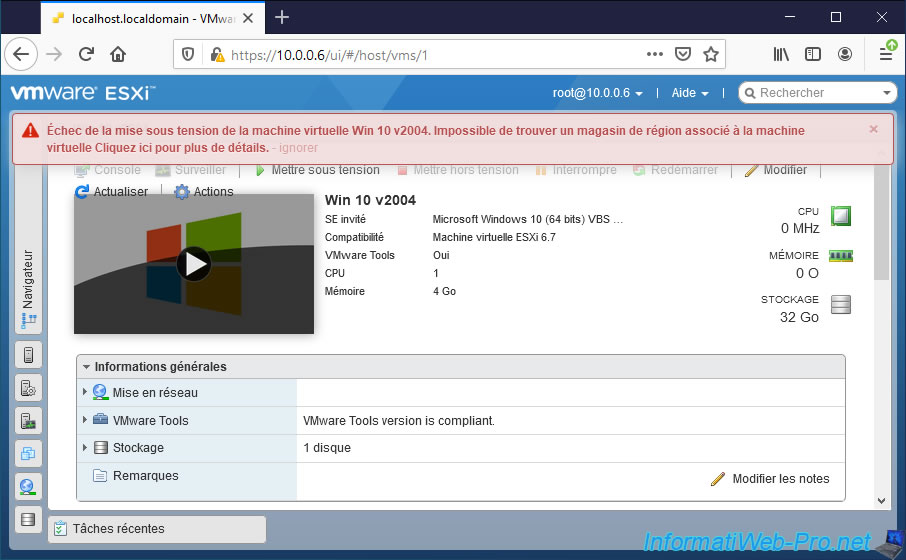
Partager ce tutoriel
A voir également
-

VMware 17/2/2023
VMware ESXi 6.7 - Configurer les paramètres des machines virtuelles
-

VMware 2/6/2023
VMware ESXi 6.7 - Connecter un lecteur de cartes à puce à une VM
-

VMware 19/10/2022
VMware ESXi 6.7 - DirectPath I/O (PCI passthrough)
-

VMware 7/4/2023
VMware ESXi 6.7 - Fonctionnement de la gestion de la mémoire (RAM)


Vous devez être connecté pour pouvoir poster un commentaire